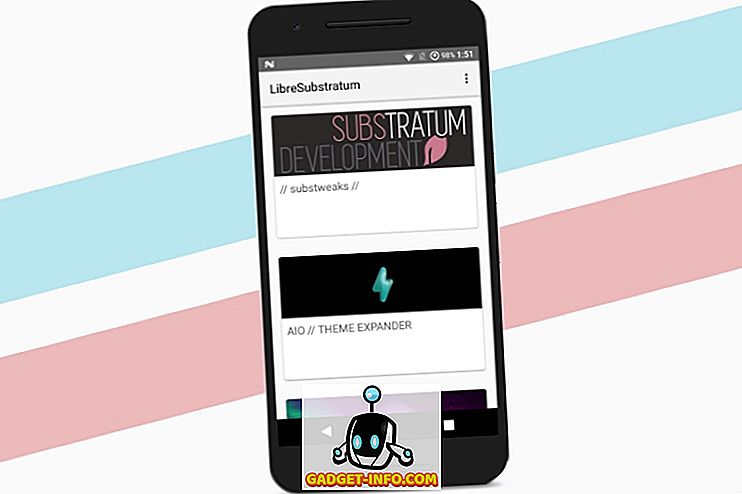S každým novým vydáním aplikace Internet Explorer se vždy objevují nové problémy, s nimiž se musí potýkat! IE 9 je dobrým krokem vpřed v tom, že podporuje mnoho standardů a značně usnadňuje navrhování webových stránek, ale má několik technických problémů.
Někdy je to pomalé, někdy flash zhroucení, někdy webové stránky nezobrazují správně, atd.! V tomto článku se budu snažit vypsat různé problémy, s nimiž jsem se setkal s IE 9, včetně těch, které jsou uvedeny výše.
Pokud narazíte na jiný problém s IE 9, který jsem zde neuváděl, neváhejte a napište komentář a vrátím se k vám.
Webová stránka se nezobrazuje správně
Pokud si prohlížíte webovou stránku a něco nevypadá správně, například rozvržení nebo barvy atd., Můžete v IE 9 vyzkoušet několik věcí k vyřešení problému.
První věc je vyzkoušet kompatibilní zobrazení . Můžete to udělat kliknutím na ikonu roztrženého papíru v adresním řádku.

To má tendenci opravovat většinu problémů s displejem v IE 9, ale pokud tomu tak není, můžete zkusit dvě další možnosti: vypnout ochranu sledování a vypnutí hardwarové akcelerace.
Sledování Ochrana je v podstatě InPrivate Browsing, který býval v IE 8. Prostě změnili jméno. Chcete-li jej pro web vypnout, musíte kliknout na ikonu Filtr, která se zobrazí v panelu Adresa.

To ukáže jakýkoliv filtrovaný obsah, což jsou obvykle skripty, které běží na webových stránkách. Všimněte si, že pokud máte problémy na stránkách, které spouští aplikaci Flash, můžete také zkusit vypnout filtrování ActiveX, protože to může blokovat načítání Flash správně.
Chcete-li vypnout akceleraci hardwaru v IE 9, klepněte na tlačítko Nástroje, což je ikona ozubeného kola a klepněte na Možnosti Internetu .
Přejděte na kartu Upřesnit a zaškrtněte políčko Použít vykreslování softwaru místo vykreslovacího pole GPU .

IE 9 havaruje hodně
Pokud jste nainstalovali IE 9 a dostanete zprávu jako
„Internet Explorer přestal fungovat“
pak byste mohli mít nějaké poškozené soubory nebo jiné závažné problémy jít. Nejlepší věc, kterou zde vyzkoušet, je odinstalovat IE 9 a znovu nainstalovat.
Můžete také zkusit znovu zaregistrovat dll IE 9. Přejděte na příkazový řádek a zadejte následující příkaz a po každém řádku stiskněte klávesu Enter:
regsvr32 softpub.dll
regsvr32 wintrust.dll
regsvr32 initpki.dll
regsvr32 dssenh.dll
regsvr32 rsaenh.dll
regsvr32 gpkcsp.dll
regsvr32 sccbase.dll
regsvr32 slbcsp.dll
regsvr32 cryptdlg.dll
Pokud to neudělá nic, můžete zkusit další dvě věci: začít bez doplňků a obnovit nastavení aplikace Internet Explorer.
Kliknutím na tlačítko Start a zadáním můžete rychle zkontrolovat, zda se jedná o problém s doplňkem:
iexplorer.exe –extoff
Pokud problém zmizí, víte, že je to doplněk. Poté můžete přejít na IE 9, kliknout na ikonu Nástroje a zvolit Spravovat doplňky. Pokračujte a zakažte doplňky a pak restartujte, abyste zjistili, který problém způsobuje.

Chcete-li obnovit nastavení aplikace Internet Explorer, přejděte na Nástroje, Možnosti Internetu a potom na kartu Upřesnit . Přejděte dolů a pod položkou Obnovit aplikaci Internet Explorer klepněte na tlačítko Obnovit. Pak na něj ještě jednou klikněte. Po dokončení restartujte IE.

Pokud máte jiné problémy s IE 9 a vyzkoušeli jste všechny výše uvedené věci, mohlo by to být problém s některým softwarem třetích stran, jako je například antivirový program nebo něco jiného.
V těchto případech je nejlepší zkusit vytvořit nový uživatelský účet a zjistit, jak se chová IE 9. Někdy s novým uživatelským účtem začnou věci fungovat mnohem lépe. Pokud se jedná o tento případ, je něco v nepořádku s vaším aktuálním profilem.
Doufejme, že to pomůže s některými z hlavních problémů, které lidé měli s IE 9. Pokud máte dotazy, napište komentář a pokusím se pomoci!